Cambiar la configuración de una aplicación
Apps en Kintone le permiten ajustar de forma flexible su configuración para satisfacer las necesidades cambiantes de sus usuarios, incluso después de la activación.
Este artículo describe cómo cambiar la configuración de una aplicación.
A modo de ejemplo, este artículo muestra cómo añadir un campo de entrada "Dpto." a la aplicación "Información del empleado" que creó en "Crear una aplicación". Dado que desea que los usuarios de la aplicación seleccionen un departamento de una lista desplegable, colocará un campo "Desplegable" en el formulario de la aplicación.
El campo de entrada "Dpto." agregado se verá así:
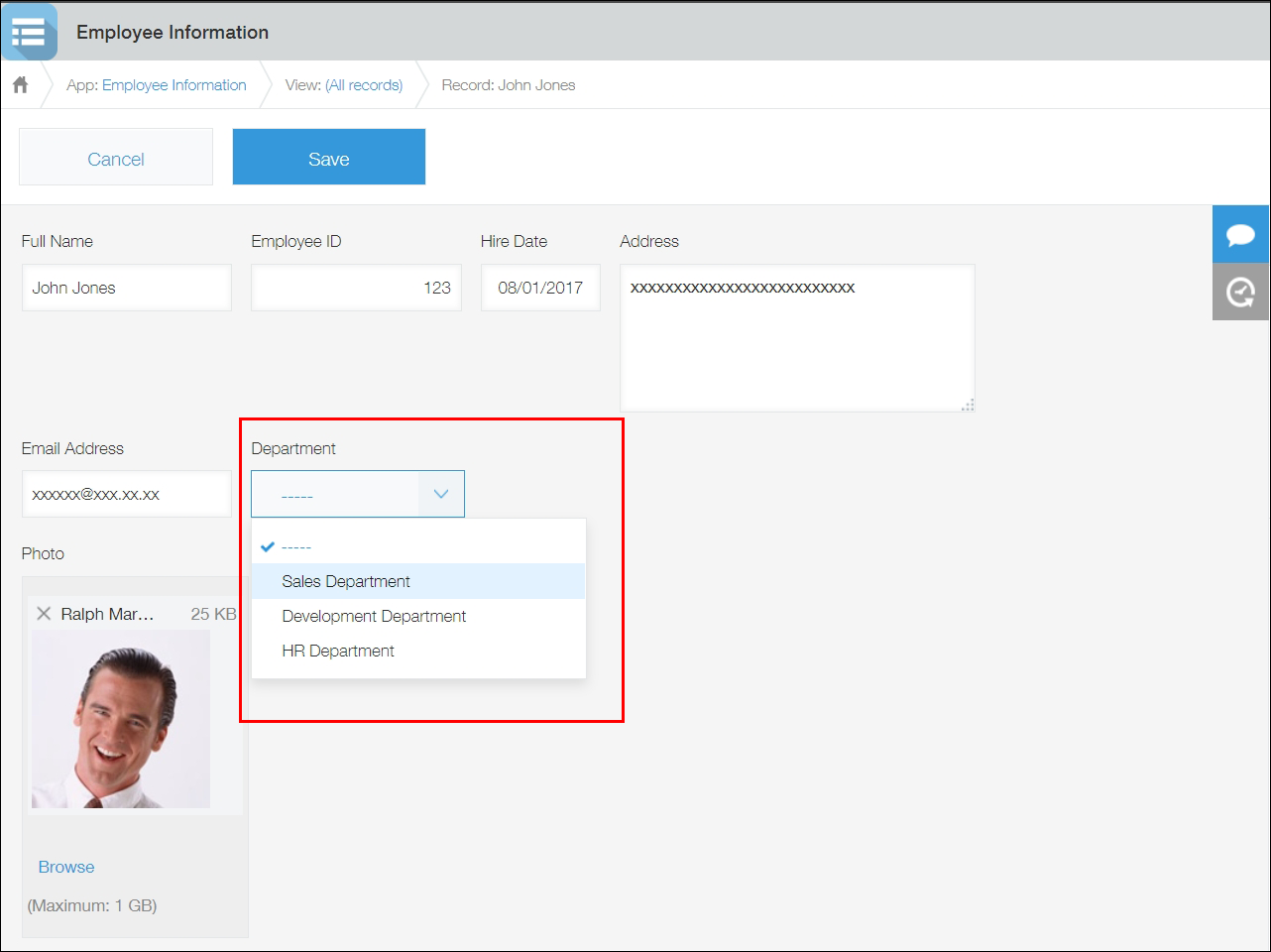
-
Navegue a la página superior de Kintone y haga clic en la aplicación "Información del empleado" en la sección Apps.
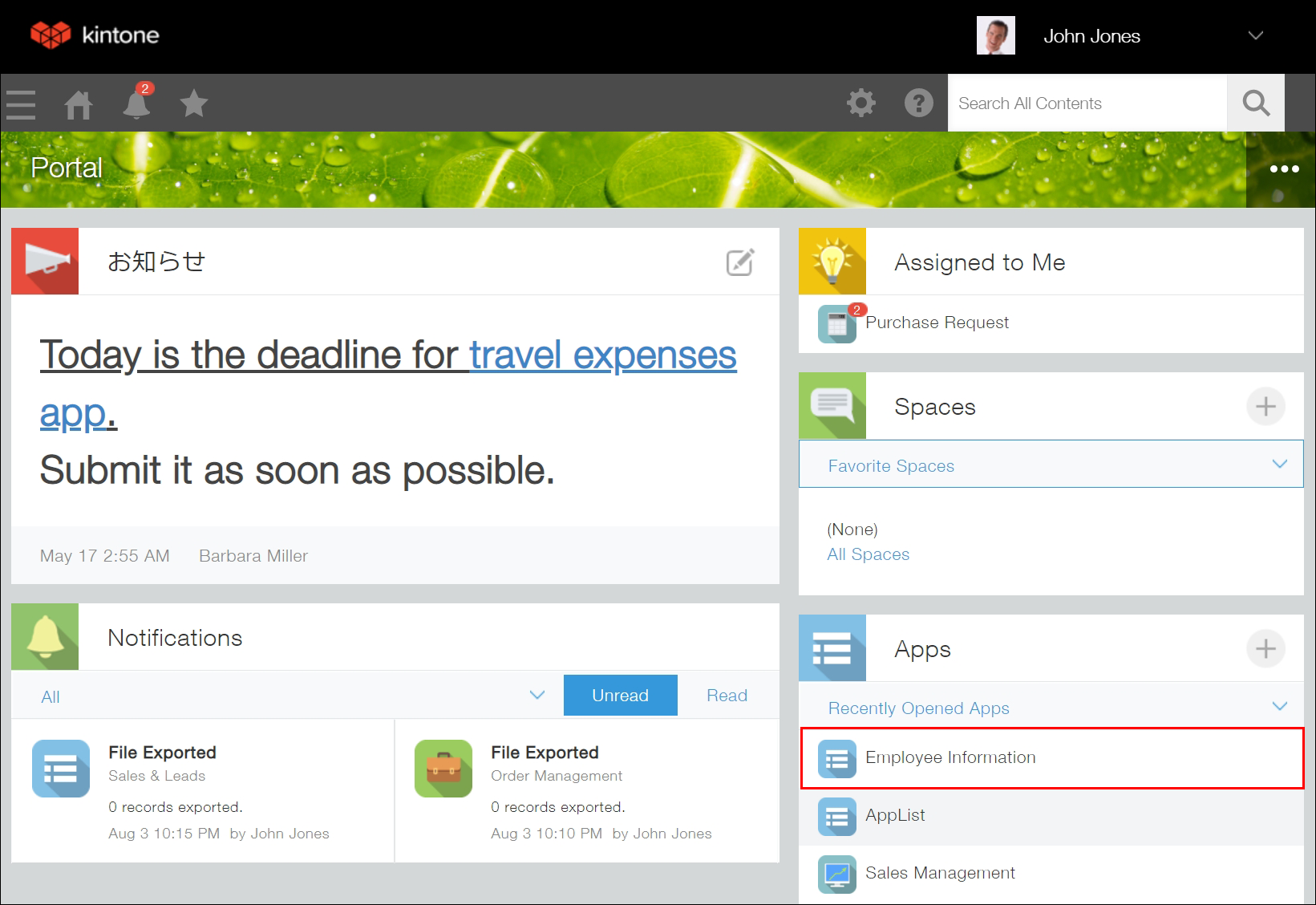
-
Haga clic en el ícono de configuración de la aplicación (el ícono con forma de engranaje) en la parte superior derecha de la página principal de la aplicación.
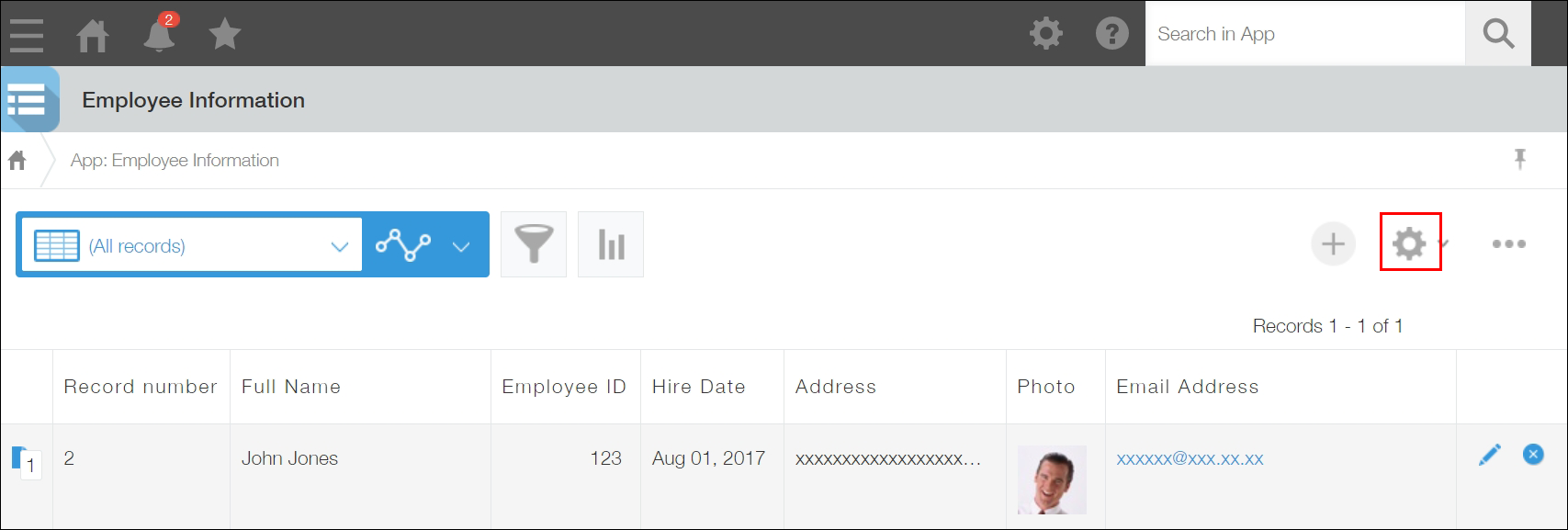
-
Desde la lista de campos que se muestra en el lado izquierdo de la pantalla, arrastre el campo Desplegable y suéltelo en el área derecha de la pantalla.
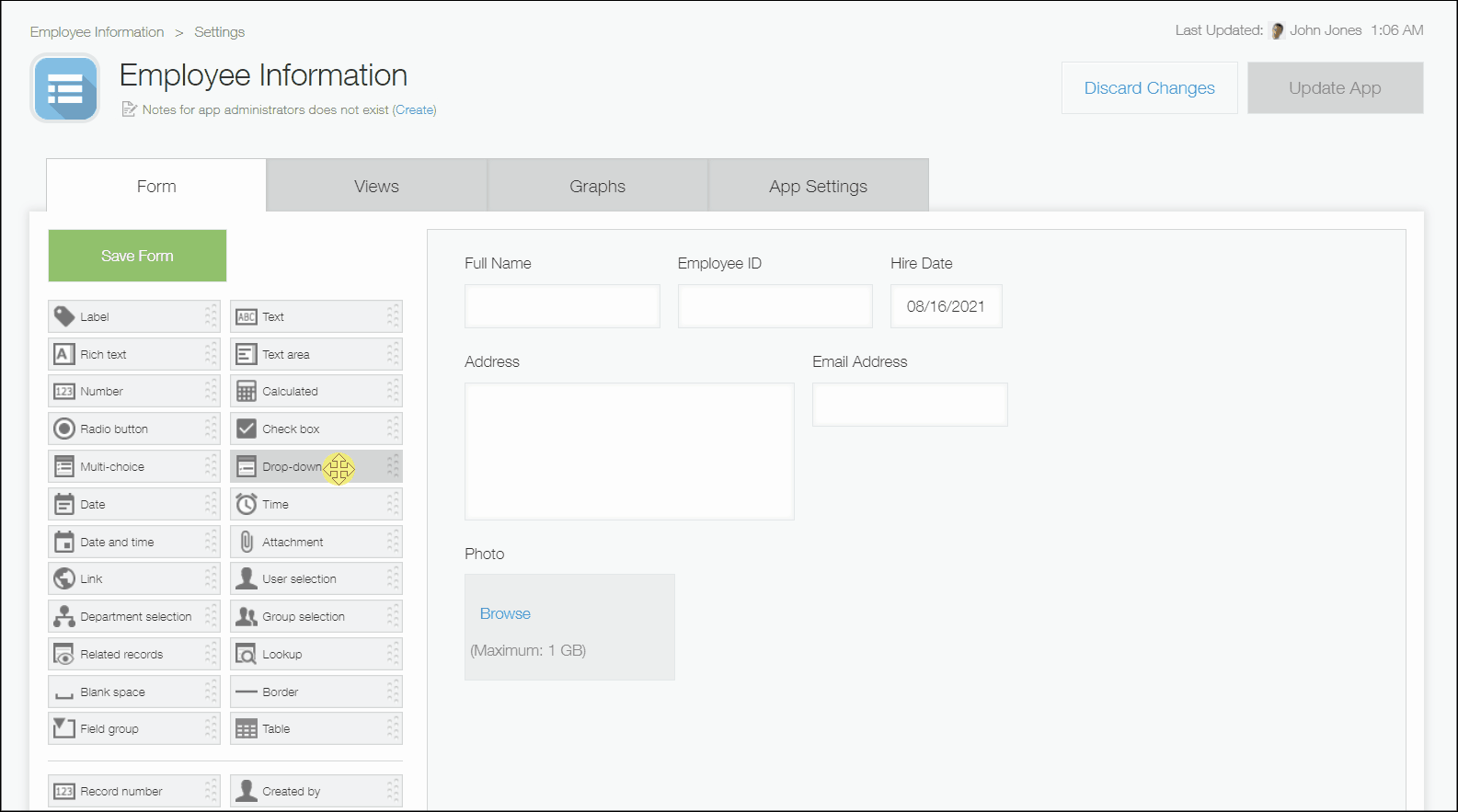
-
Coloque el cursor sobre la parte superior derecha del campo Desplegable que colocó en el Paso 3. Cuando aparezca el ícono Ajustes de campo (el ícono con forma de engranaje en la parte superior derecha del campo), haga clic en Ajustes.
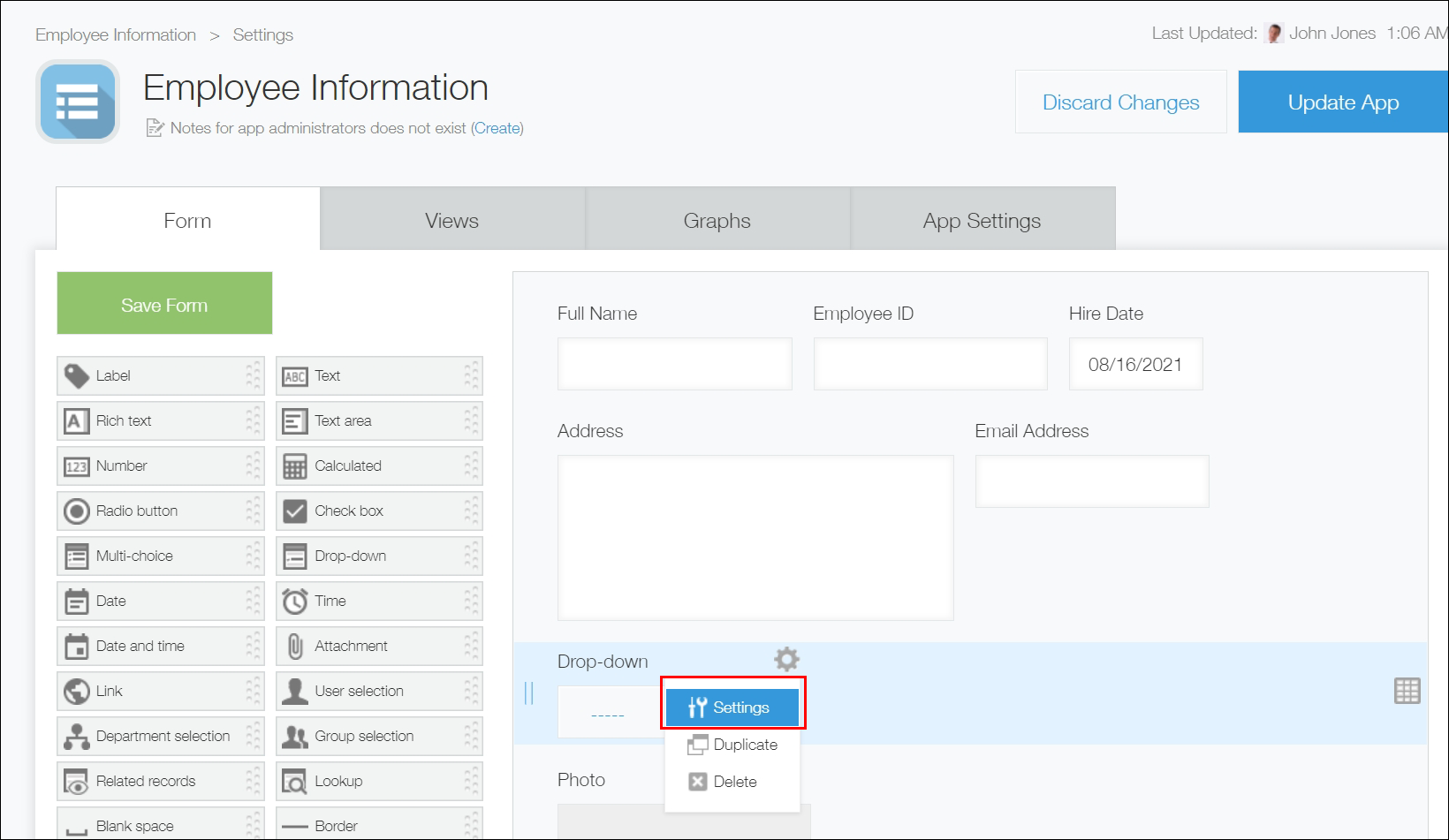
-
Ingrese "Dpto." en la sección Nombre.
-
En la sección Opciones, haga clic en el icono "Agregar" (con forma de signo más) a la derecha de un campo de entrada para añadir otro. A continuación, introduzca "Dpto. de Ventas", "Dpto. de Desarrollo" y "Dpto. RR. HH." en los campos, respectivamente.
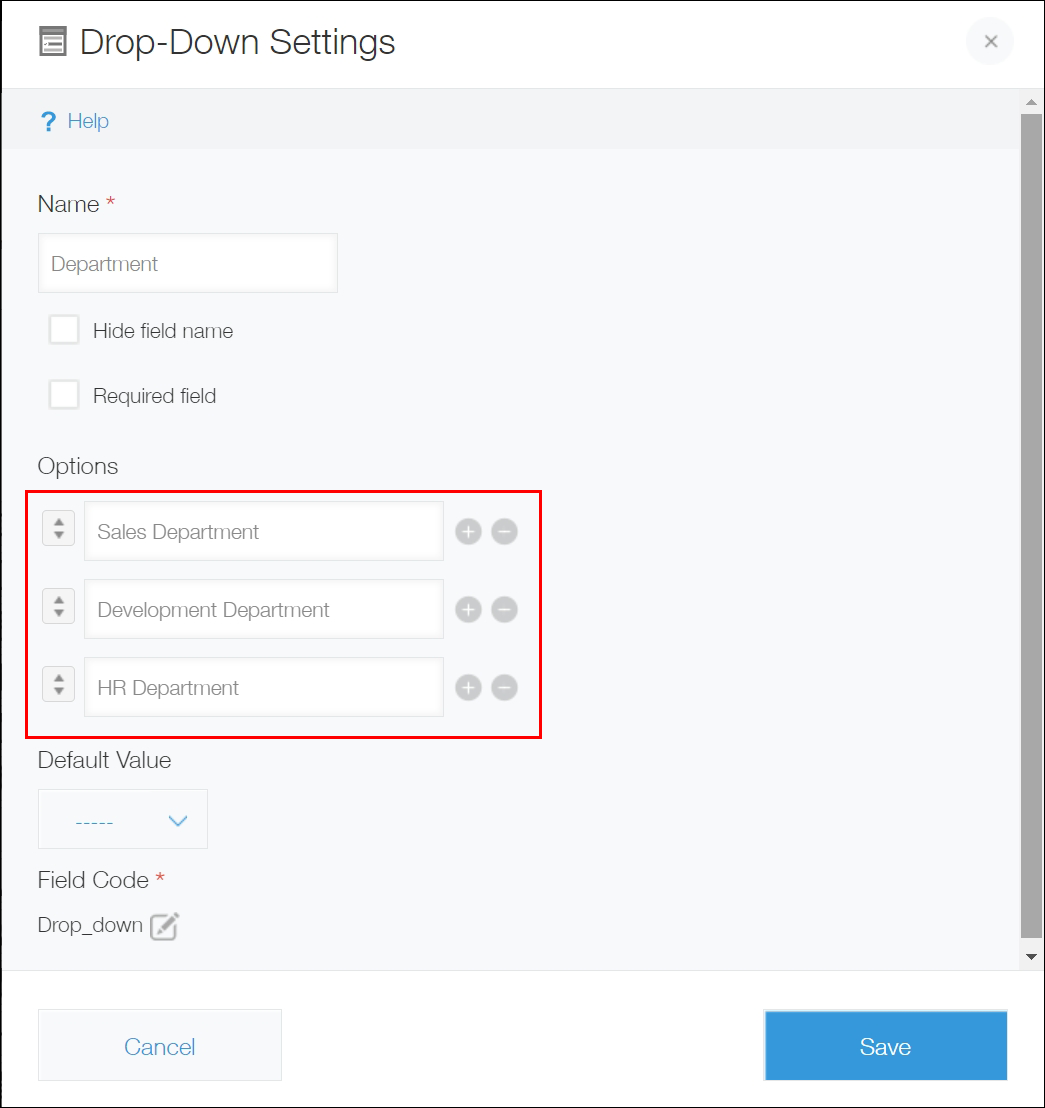
-
Haga clic Guardar.
-
Haga clic en Guardar formulario en la parte superior izquierda de la pantalla.
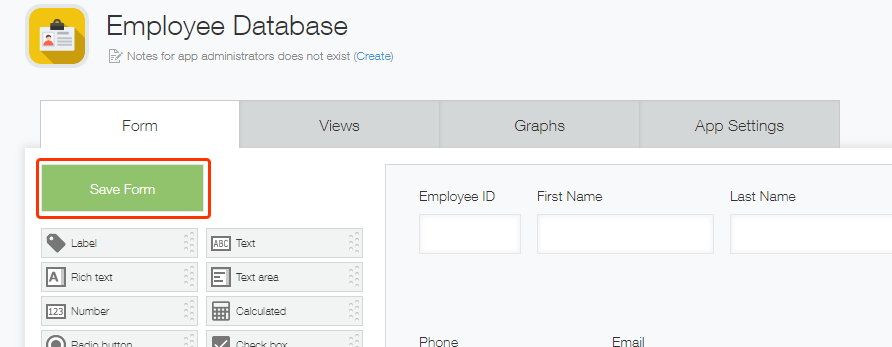 La configuración del formulario se guarda. En este punto, la aplicación aún no está actualizada. Puede rehacer y guardar la configuración tantas veces como necesite.
La configuración del formulario se guarda. En este punto, la aplicación aún no está actualizada. Puede rehacer y guardar la configuración tantas veces como necesite. -
Haga clic en Actualizar aplicación en la parte superior derecha de la pantalla.
Aparece un cuadro de diálogo de confirmación. Este cuadro de diálogo le permite consultar la lista de ajustes que se actualizarán con la acción.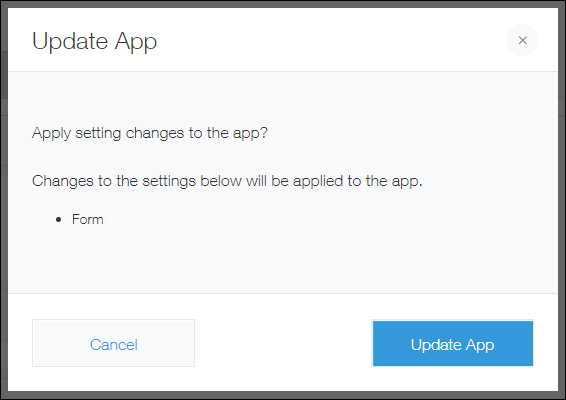
-
Haga clic en Actualizar aplicación.
Los cambios de configuración ahora se aplican a la aplicación.
